¿Cómo conectar una impresora a una computadora portátil?

Conectar una impresora a una computadora portátil es más fácil que nunca a medida que ingresamos a la era de la información. Pero la cantidad de cables diferentes puede confundir tanto al usuario avanzado de PC como al novato. Veamos las distintas opciones del artículo.

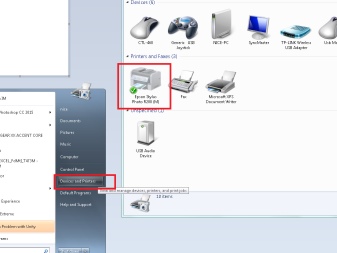
Métodos de conexión
En los negocios, es muy importante tener una gran flexibilidad en la elección de métodos de trabajo con equipos de oficina. Anteriormente, las oficinas solían usar un dispositivo para todos, que estaba ubicado en algún lugar en el centro de la habitación. Para usarlo, tenía que ir a una computadora especial, que a menudo tenía una cola completa.
Ahora es posible organizar una gran red de trabajo para conectar varias PC a la vez e incluso teléfonos inteligentes o tabletas a impresoras láser, de inyección de tinta, a color o en blanco y negro.


Y todo esto sin la necesidad de instalar un servidor de impresión por separado, simplemente puede vincular todas las PC a una impresora. En primer lugar, debe ensamblar correctamente la impresora para que todas sus partes estén en su lugar. Luego, puede enchufar el cable de alimentación a un tomacorriente cercano. El equipo se encenderá automáticamente o tendrá que presionar el botón de inicio.

Dos PC en una
Las nuevas MFP a menudo tienen varios puertos a la vez (red RG-45, USB, LPT, COM), por lo que para conectarse a dos PC al mismo tiempo, solo necesita encontrar los cables y adaptadores adecuados. Es decir este método no prevé la creación de una red local entre sus dispositivos, se limita a una simple conexión física. También puede utilizar un conmutador KVM o un divisor de impresora dedicado. Por un lado, tiene una entrada USB, y por el otro, tiene dos salidas a computadoras. La desventaja de un dispositivo de este tipo es que solo funciona en un canal, lo que significa que cada vez debe cambiarlo manualmente para comenzar a imprimir desde la PC deseada.


Si su modelo tiene solo un conector o no quiere molestarse con los adaptadores, entonces tendrá que sincronizar las computadoras entre sí.
El procedimiento solo es posible si hay tarjetas de red en ambas unidades del sistema. Ahora todas las placas base están equipadas con ellos, si se lanzaron hace no más de 20 años. Al crear un grupo de trabajo, organizaremos la configuración de impresión correcta. Para conectarse, solo necesita un par trenzado o cables de conexión, que tienen conectores RJ-4 en ambos lados. En general, todo es muy simple, aquí están las instrucciones paso a paso.
- Cree un grupo en el hogar en una red local en el sistema operativo Windows a través del menú "Inicio" o "Panel de control" en la sección "Redes e Internet".
- Además, en el "Centro de redes y recursos compartidos" se mostrarán todas las conexiones disponibles.
- Está buscando el tipo de conexión: "red local".
- En el menú contextual "Propiedades" expanda el elemento "Protocolo TCP / IP" (elija IPv4, también habrá v6, pero rara vez se usa).
- También tiene un elemento de "propiedades" donde deberá configurar los parámetros de red.
- La primera computadora será la principal, así que ingrese 255.255.255.0 en el campo "máscara de subred" y 192.168.0.1 en el campo "Dirección IP".
- La segunda computadora será respectivamente 192.168.0.2 y 255.255.255.0
- Luego, debe volver a seleccionar en el "Centro de redes y recursos compartidos" el elemento ubicado a la izquierda: "cambiar la configuración de uso compartido avanzado" y marcar todas las casillas de verificación "Permitir".
- Si hace clic con el botón derecho en el icono "mi computadora", puede encontrar el menú "propiedades del sistema".
- Tiene un elemento "nombre de computadora", que debe configurarse por separado para cada PC, para no confundirlos al imprimir.
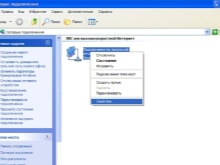
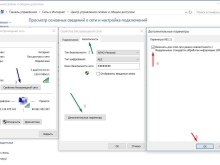
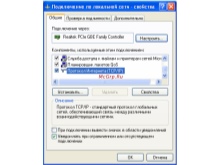
Después de eso, reinicie todos los dispositivos para que la red doméstica esté lista para usarse.
Ahora todo lo que queda es configurar la impresión. Esta organización se usa a menudo en oficinas pequeñas, pero la forma más correcta de combinar una gran cantidad de computadoras con una impresora multifunción sería crear un servidor de impresión, un dispositivo de red especial con una aplicación de software.

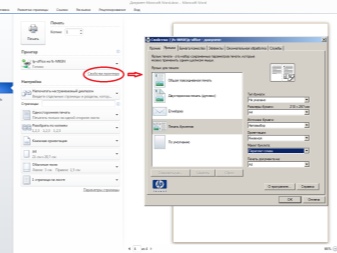
Al conector de red
El cable de alimentación sigue siendo muy popular para conectar una computadora a un dispositivo de impresión. Debido a la facilidad de instalación y el bajo costo, se utilizan ampliamente para conectar directamente equipos de oficina. Busque un puerto de Internet en la parte posterior de ambos dispositivos e imprima un informe de configuración. Para hacer esto, presione el botón especial con la letra latina i representada en la hoja con la impresora encendida. Contendrá un código digital que comienza con 192.

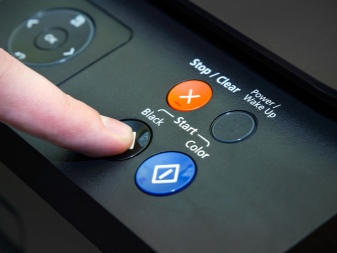
Con el botón "Inicio" o mediante la sección "Panel de control", abra el menú "Dispositivos e impresoras" y haga clic en "Agregar". Se abrirá una ventana con los dispositivos conectados o el programa "asistente de configuración" con el botón "agregar una impresora local". Después de eso, haga clic en "crear un nuevo puerto", donde debe seleccionar el elemento "TCP / IP". Allí también se ingresa una dirección como 192.168.0.1, pero es necesario indicar exactamente lo que se imprimió previamente en el informe de configuración. En la configuración de la impresora, abra el acceso general para la red local.
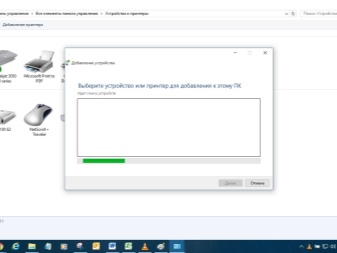
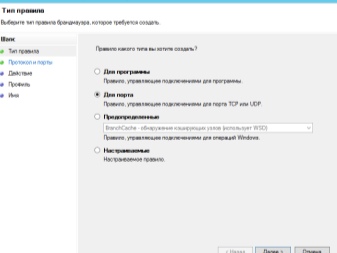
A través del adaptador
Aunque las impresoras modernas ya no utilizan tales conexiones, algunos están conectados a través de conectores más antiguos, como los puertos paralelos (LPT - Line Printer Terminal) y con menos frecuencia puertos seriales (RS-232C).


Las computadoras que no tienen un enchufe correspondiente se conectan mediante un adaptador económico: un adaptador de USB al conector paralelo o en serie que necesita.
Es posible que deba instalar los controladores desde el disco de instalación que viene en la caja con la impresora o que se descarga del sitio web del fabricante, porque El estándar de instalación automática del controlador PnP (Plug and play) no funciona en algunos adaptadores raros, a diferencia de casi cualquier cable USB-A (macho o de entrada) y B (hembra o hembra). Los adaptadores paralelos admiten velocidades superiores a 12 Mbps y funcionan con la mayoría de los sistemas operativos, incluido Windows 7.
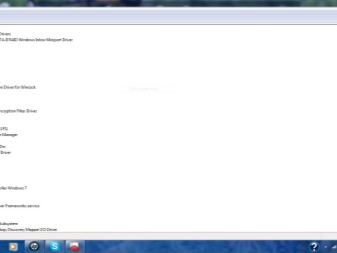

Para configurar la impresión normal a través de un cable con cable USB, simplemente conecte el cable en los conectores deseados en ambos lados. Dependiendo del sistema operativo, aparecerá una notificación sobre el descubrimiento de nuevo hardware para confirmar el permiso para instalar el controlador (o Internet debe funcionar o el disco de instalación debe estar presente en la unidad). Siga las indicaciones intuitivas del asistente de instalación. Si la configuración automática no se inicia, intente hacerlo usted mismo.
- Abra Inicio desde el menú "Impresoras y escáneres".
- Necesita una opción para agregar (recuerde encender la impresora).
- Cuando aparezca el nombre del modelo, haga clic en él y complete la instalación siguiendo las instrucciones del Asistente para hardware nuevo encontrado.
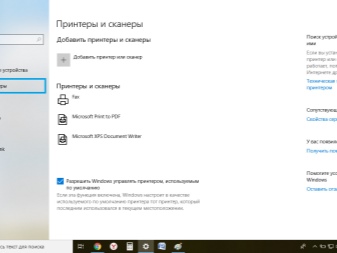
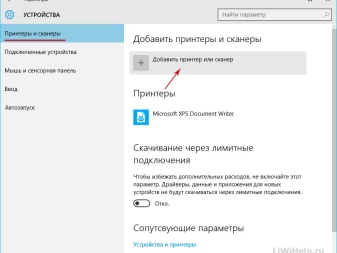
Así, es posible organizar una conexión suficientemente fuerte y confiable gracias al cable USB, que viene en dos versiones: 2.0 y 3.0. Si la primera opción proporcionará una velocidad de transferencia de datos de hasta 380 Mbit, entonces para la segunda este parámetro aumentará significativamente, hasta 5 Gbit. Los cables de alta calidad están cubiertos con una película protectora. La longitud, dependiendo del fabricante, puede variar mucho, pero por lo general no supera los 5 metros, lo que es suficiente para uso doméstico.
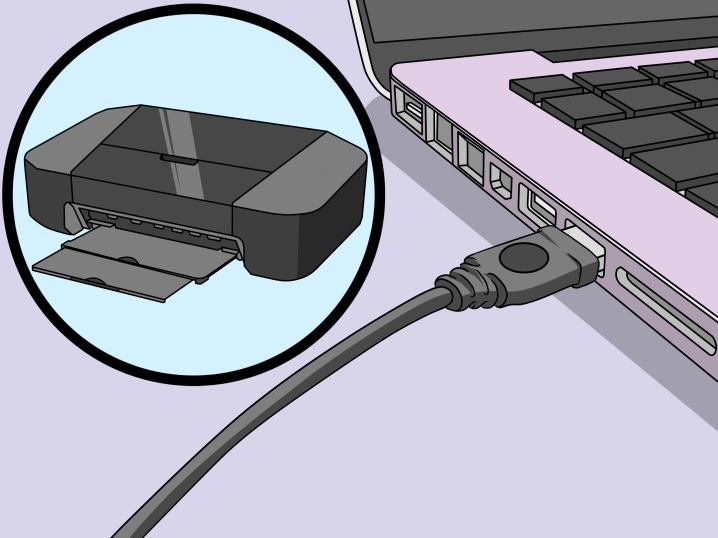
Vía Wi-Fi
Si desea deshacerse de los cables que lo enredan todo, entonces la conexión de aire es la mejor opción. En este caso, puede buscar impresoras que ya tengan adaptadores incorporados o conectarlas a tarjetas de red portátiles y enrutadores. Con la tecnología inalámbrica Bluetooth, los dispositivos solo pueden conectarse entre sí dentro de un radio de hasta 10 metros, lo que no siempre es conveniente incluso en el hogar, cuando las paredes y los muebles interfieren con la transmisión rápida de datos.
¡Interesante! Para conectar una conexión más confiable (hasta 30 metros) y de alta velocidad entre la impresora y la computadora portátil, muchos dispositivos tienen soporte Wi-Fi.

Es fácil de configurar a través de la pestaña "Panel de control" - "Hardware y sonido". Primero debe eliminar la impresora de la lista en el Administrador de dispositivos (si lo fue), y luego regresar y debajo de la lista de "dispositivos e impresoras" haga clic en el botón "agregar una impresora inalámbrica o de red". El asistente de conexión le indicará cómo finalizar el resto de la instalación, en ocasiones el programa solicita el código de acceso o el código pin WPS, que se proporciona con la impresora en la documentación, o se imprime mediante un botón oculto en el control panel con un icono de Wi-Fi (para presionarlo, necesita una varilla sólida delgada o una aguja).
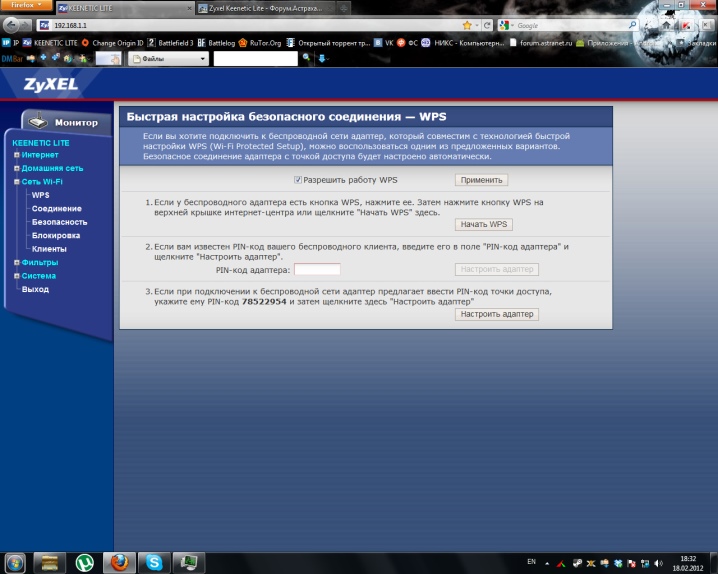
Este método no se aplica a todos los fabricantes, la mayoría de las veces ocurre con HP, se pueden encontrar otros métodos en el sitio web oficial de la empresa requerida. Algunas impresoras multifunción modernas tienen la opción de emparejarse incluso con dispositivos portátiles como un teléfono inteligente o una tableta.

Personalización
El ajuste de la configuración de la impresora no termina con la sincronización con una computadora o red local. La diversión comienza a continuación, para personalizar la impresión directamente según sus necesidades actuales. Es decir, a diferencia de una conexión, la configuración de impresión puede cambiar con frecuencia, según el tipo de documentos con los que tenga que trabajar.
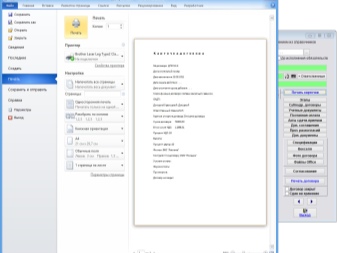
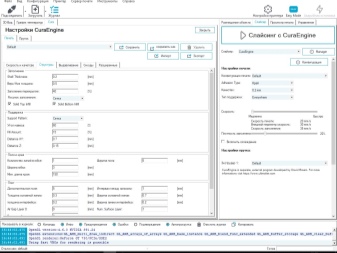
Primero, seleccione el documento deseado y, haciendo clic derecho en la ventana abierta, haga clic en "imprimir", o abra el archivo en cualquier editor adecuado y busque el comando apropiado en la esquina superior izquierda del menú. Esto se puede hacer aún más rápido usando la combinación de teclas "Ctrl + P". De forma predeterminada, la configuración indica "todas las páginas del documento", pero puede seleccionar una o las que desee (pares e impares, lo que es conveniente para la impresión secuencial de páginas en ambos lados de la hoja, como en los libros), o generalmente sólo una parte del texto y las imágenes, habiéndolos seleccionado previamente manteniendo pulsado el botón izquierdo del ratón.
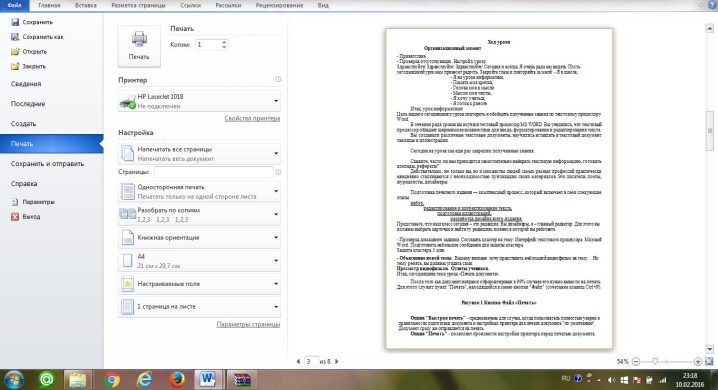
Luego viene la configuración de la orientación de la página, que se realiza en el mismo lugar en la ventana de preparación para impresión a través de las "propiedades" en la pestaña "principal".
La orientación es retrato (vertical) y paisaje (horizontal). Además, hay una configuración de gráficos para ahorrar tinta o tóner. Una impresión de prueba mostrará la calidad de imagen resultante. Dependiendo del modelo de dispositivo, aún puede haber muchas opciones de configuración diferentes, que tomarán un poco más de tiempo de lo que se puede describir en un artículo. Por tanto, conectar un PC con una impresora es lo más sencillo que puede ser durante su funcionamiento.
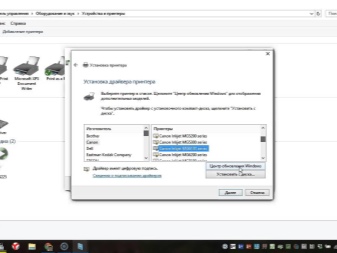
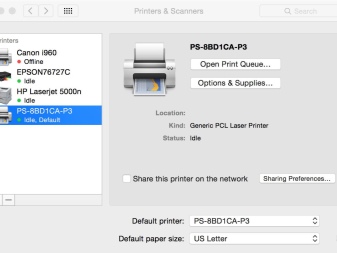
Posibles problemas
Si por alguna razón el sistema operativo no ve la impresora (la mayoría de las veces esto se debe a la finalización del soporte para modelos antiguos o la falta de disponibilidad de controladores), puede reinstalarlo agregando el dispositivo al menú "Dispositivos e impresoras". . A veces, la PC lo ve como un dispositivo diferente, por ejemplo, si la impresora se identifica erróneamente como un dispositivo de software y no permite la instalación de controladores. Para resolver este problema en Windows, simplemente puede volver a la configuración anterior usando la combinación de teclas en el teclado "CTRL + R", luego presione el botón Enter y seleccione Restaurar sistema de la lista que se abre. Además, hay un asistente de resolución de problemas que puede encontrar automáticamente la solución adecuada.
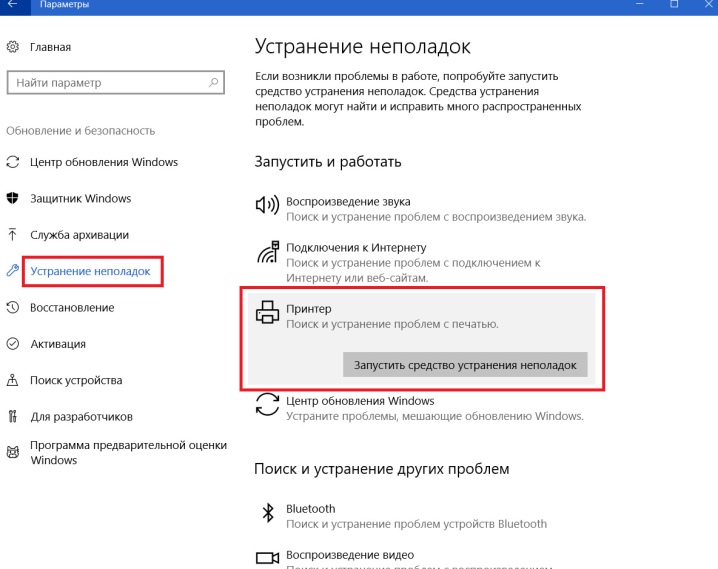
¡Hecho! Windows 10 instala automáticamente los controladores necesarios para que funcionen todos los dispositivos conectados. Si esto no sucede, puede instalarlo manualmente directamente desde el sitio web del fabricante de su impresora.
Todo en el mismo panel de control del sistema operativo Windows hay una pestaña "cambiar la configuración para la instalación de dispositivos", donde puede marcar la búsqueda automática de actualizaciones. Como último recurso, si todo lo demás falla, puede ponerse en contacto con el soporte técnico de su MFP o recibir comentarios de los desarrolladores de Microsoft. A veces sucede que el dispositivo es incompatible con algunos sistemas operativos. Si en la parte del software está seguro de que todo debería funcionar correctamente, es posible que se produzca una avería en el hardware de la unidad del sistema.Los cables / adaptadores están rotos o los propios conectores están sucios, a veces ayuda desconectar y reconfigurar la tarjeta de red a través del "panel de control".
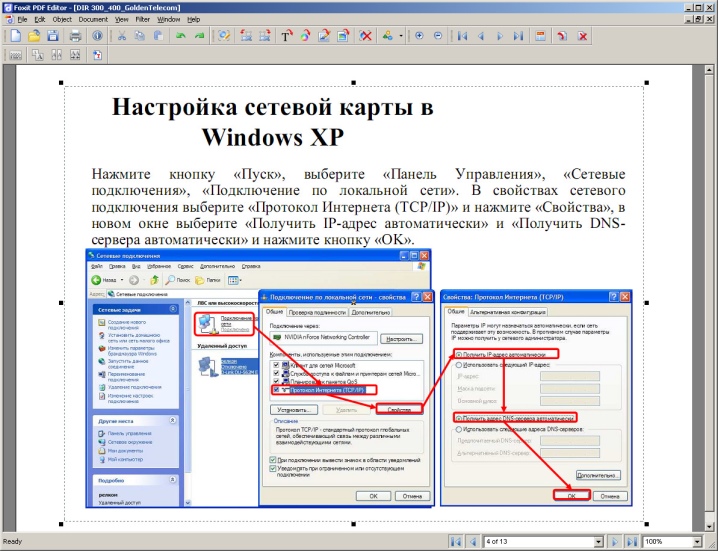
¡Hecho! Una situación bastante común (que se ha convertido en una anécdota con el tiempo) cuando la causa de la "avería" radica en el banal tirón del cable del ordenador, que deja de ver la impresora.
Del mismo modo, si no ha impreso nada durante mucho tiempo, es posible que algunos modelos entren en modo de suspensión o se apaguen, por lo tanto, para reanudar el trabajo, simplemente presione el botón de encendido. Además, durante una falla, la cola de impresión puede congelarse, lo que también se elimina configurando la impresora a través del menú de la computadora, cada modelo puede tener sus propias características de cancelar o suspender la impresión de un documento. Luego intente apagar y encender la impresora y reenviar algo para imprimir.
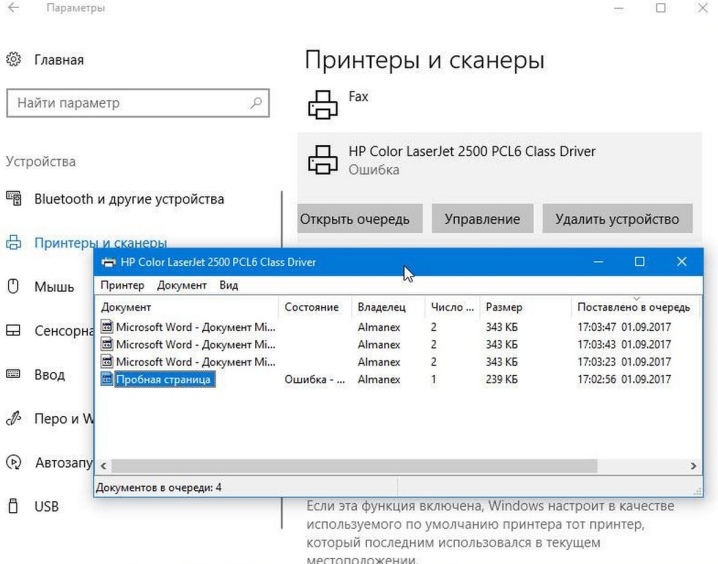
Recomendaciones
Las recomendaciones generales para configurar y conectar la impresora dependen no solo del modelo de computadora portátil y MFP en sí, sino también del tipo de sistema operativo, por lo que en cada caso las acciones serán ligeramente diferentes. Antes de comprar un nuevo dispositivo, intenta buscar toda la información sobre la compatibilidad de tu portátil con determinados modelos, para que luego no tengas que venderlo o recurrir a métodos de conexión inconvenientes y complicados.

Si hablamos del tipo de conexión preferido, en casa, por lo general, intentan no molestarse demasiado con la compra adicional de un servidor bastante caro. Después de todo, el área de un apartamento suele ser pequeña y una red local consta de un máximo de 2-5 dispositivos, lo que significa que un par trenzado puede necesitar un máximo de 10 metros, lo que es mucho más rentable y confiable. que una red inalámbrica.
En la oficina, por otro lado, el costo y la complejidad del enrutamiento directo de las comunicaciones entre oficinas es demasiado laborioso y poco confiable en comparación con el Wi-Fi. Muchas impresoras multifunción modernas tienen conectividad inalámbrica incorporada, pero son más caras que los modelos convencionales. ¡La decisión es tuya!

Cómo conectar una impresora a una computadora, vea a continuación.













El comentario se envió con éxito.